Карточка открывается при нажатии на нее из раздела Клиенты. Содержит информацию о клиентах. Карточка клиента содержит обязательные и не обязательные поля.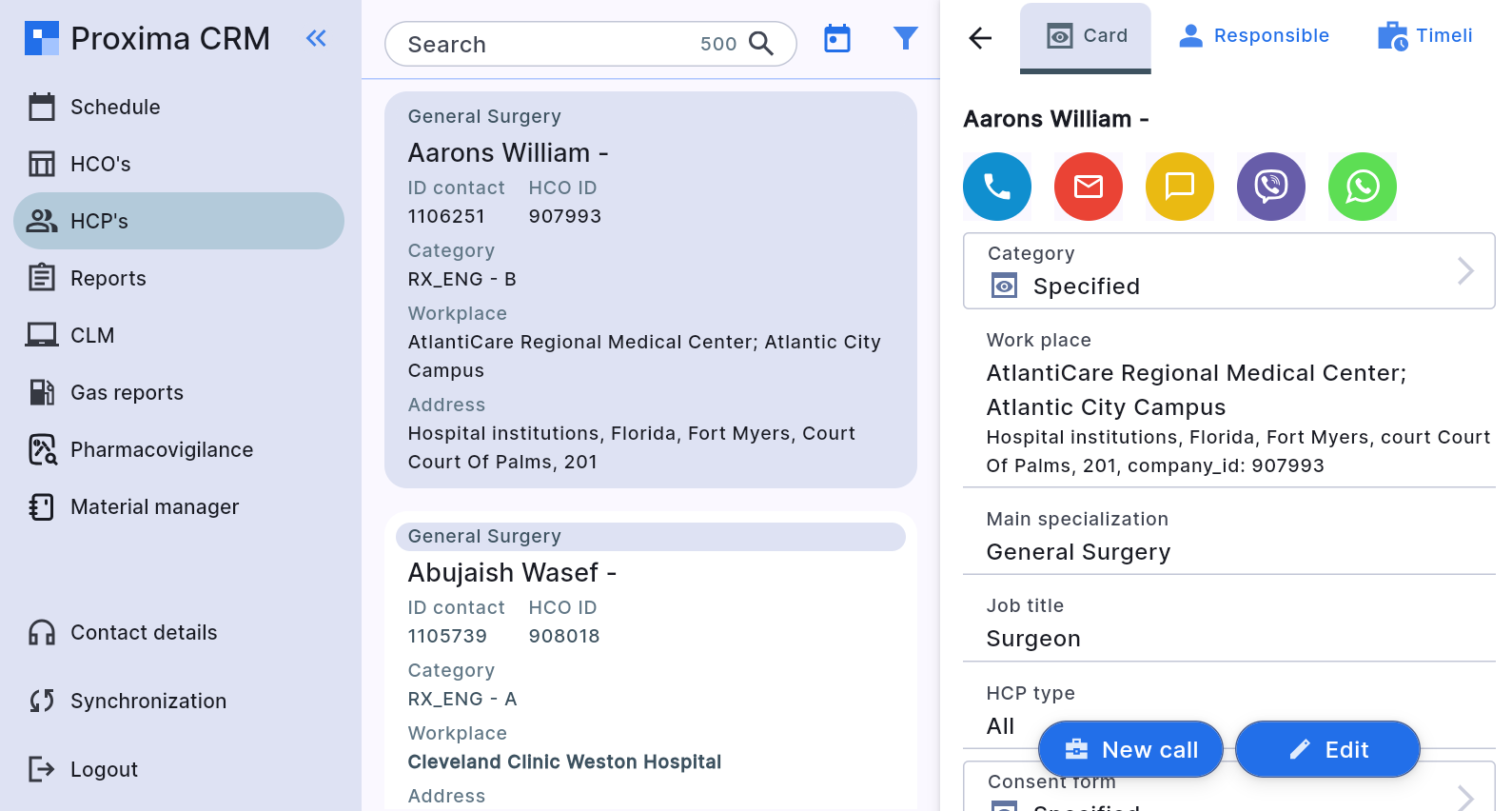
Список обязательных полей:
- Фамилия - текст в свободной форме, фамилия клиента.
- Имя - текст в свободной форме, имя клиента.
- Место работы (учреждение) - выберите учреждение из списка которой отобразится. Список – это перечень активных учреждений из раздела "Учреждения".
- Основная специализация - при нажатии пользователем на это поле отобразится окно поиска и возможность выбрать специализацию из списка, список специализаций зависит от языка пользователя в учетной записи пользователя. Это основной метод изменения специализации клиента.
Список не обязательных полей:
- Отчество - текст в свободной форме, отчество клиента.
- Тип клиента - при нажатии пользователем на это поле отобразится окно поиска и возможность выбрать тип клиента из списка.
- Должность - при нажатии пользователем на это поле отобразится окно поиска и возможность выбрать занимаемую клиентом должность из списка.
- Категория – откроется список, в котором можно выбрать категорию. Если пользователь хочет изменить категорию клиента, но не может изменить это поле, ему необходимо обратится к руководителю.
- Дата рождения – возможность проставить день рождение клиента. Тип поля – дата.
- Morion_id – не изменяемое поле. Это уникальных идентификатор клиента в базе.
- Email – поле формата email, пользователь может внести сюда адрес электронной почты.
- Номер телефона – поле формата номер телефона, пользователь может внести сюда контактный номер телефона клиента.
- Форма согласий – здесь пользователь может взять согласие у клиента (к примеру, об использовании персональных данных). При нажатии на это поле откроется новое окно со всеми доступными формами согласия.
- Причина архивации – если клиент находится в активной базе, это поле пустое. В случае если клиент более не должно быть в активной базе, пользователь должен выбрать подходящую причину архивации из списка. Карточки клиентов нельзя удалить. Вместо удаления карточки могут быть перемещены в архив, путём добавления причины архивации. После этого карточка клиента не будет отображаться в активной базе, а будет отображаться в архивной базе, которую можно просмотреть, применив фильтр «Клиенты в архиве».
- Дополнительное место работы – если клиент работает по нескольким местам работы это можно указать в данной строке. Пользователь может добавить одному клиенту до 10 дополнительных мест работы. Далее учреждения, указанное в этом поле, можно выбрать для проведения визита к указанному клиенту.
- Дополнительная специализация – если клиент работает по нескольким специализациям это можно указать в данной строке. Пользователь может добавить одному клиенту до 10 дополнительных специализаций. Далее специализацию, указанную в этом поле, можно выбрать для проведения визита к указанному клиенту.
При открытии карточки клиента сверху будут доступны следующие вкладки:
- Карточка. Содержит информацию о клиенте. Здесь пользователь может изменить информацию о клиенте или создать новый визит к этому клиенту. На этой вкладке есть две кнопки: "Новый визит" и "Редактировать клиента".
- При нажатии кнопки "Новый визит" в нижней части карточки откроется карточка для создания нового визита к этому клиенту.
- Нажав кнопку «Редактировать клиента» в нижней части карточки, пользователь может изменить информацию о клиенте, а также отправить клиента в архив указав причину архивации, если он больше не активен, или достать его из архива удалив причину архивации, если клиент должен быть активен (чтобы удалить причину архивации, необходимо нажать на значок корзины справа от причины архивации).
- Ответственный. Здесь пользователь может добавить себя в качестве ответственного за клиента, нажав на кнопку Добавить. Или если клиент уже в ответственности, нажать на значок корзины справа от своего ФИО, чтобы удалить клиента из своей ответственности.
-
История взаимоотношений. Здесь в хронологическом порядке отображаются все предыдущие визиты и задачи по открытому клиенту.
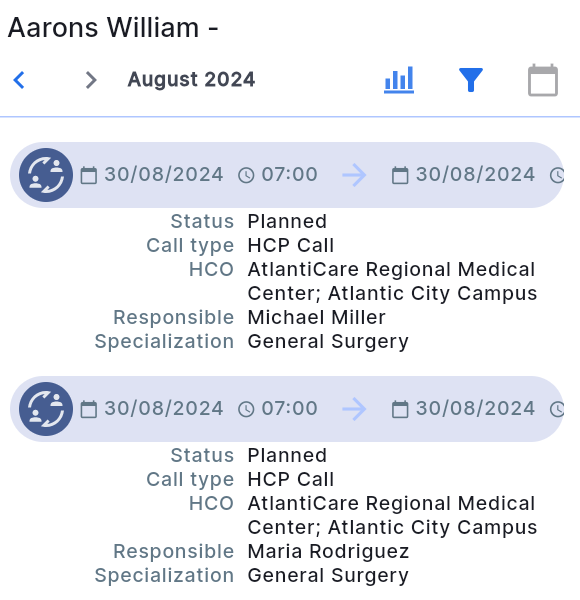
При открытии истории отображается информация на последний месяц, в котором есть активность. Для просмотра активности по предыдущим периодам необходимо воспользоваться стрелочками возле названия месяца.
Так же активность можно отфильтровать, нажав на иконку фильтра.
Просмотреть краткую аналитику по активности.
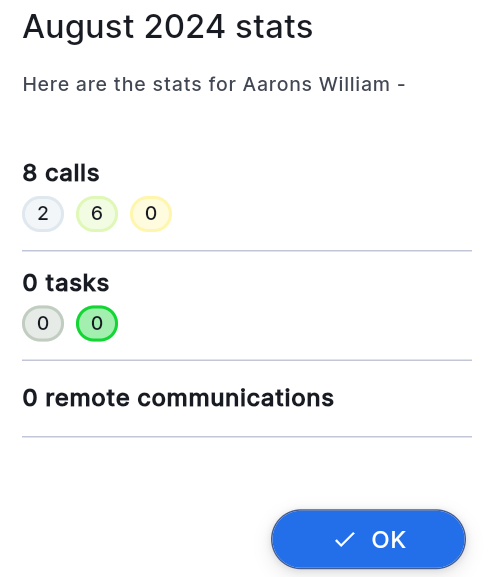
И кнопка перехода на текущий месяц.